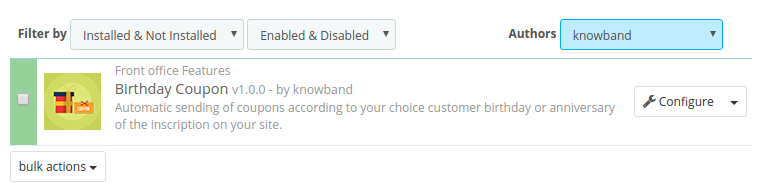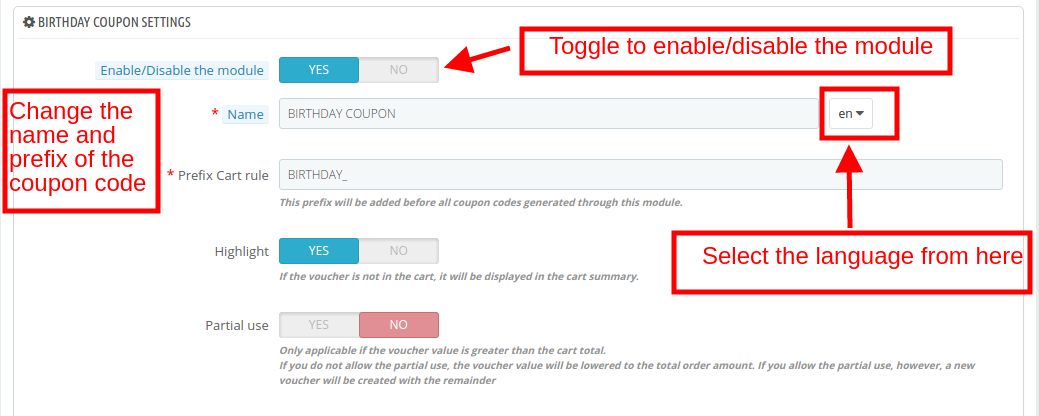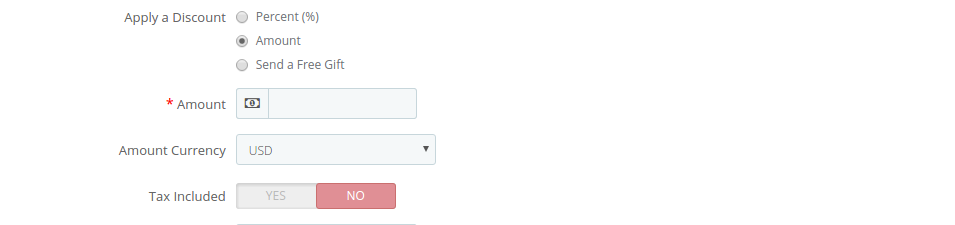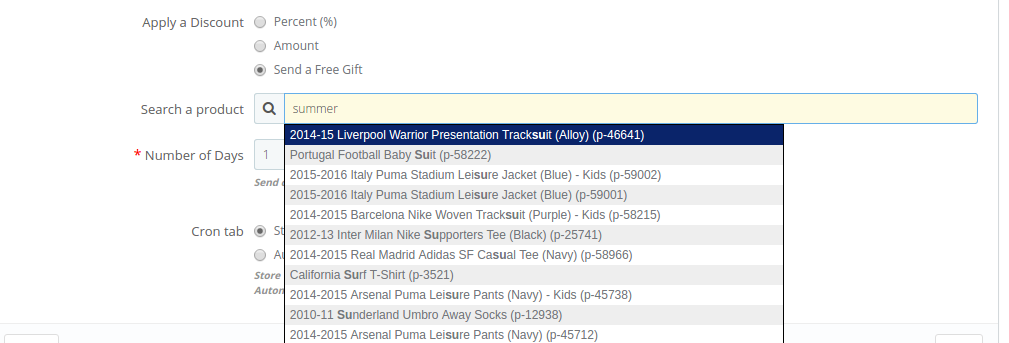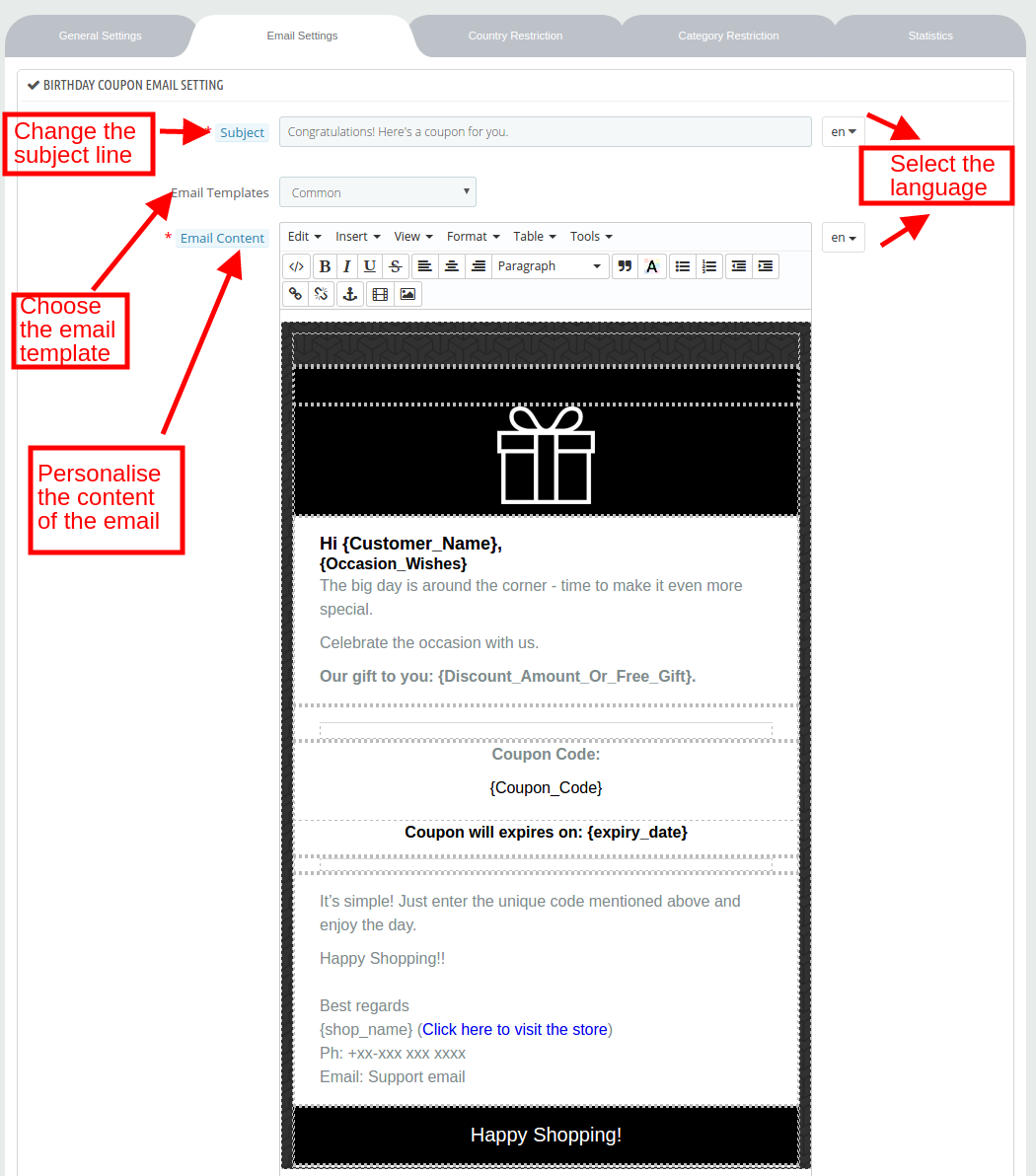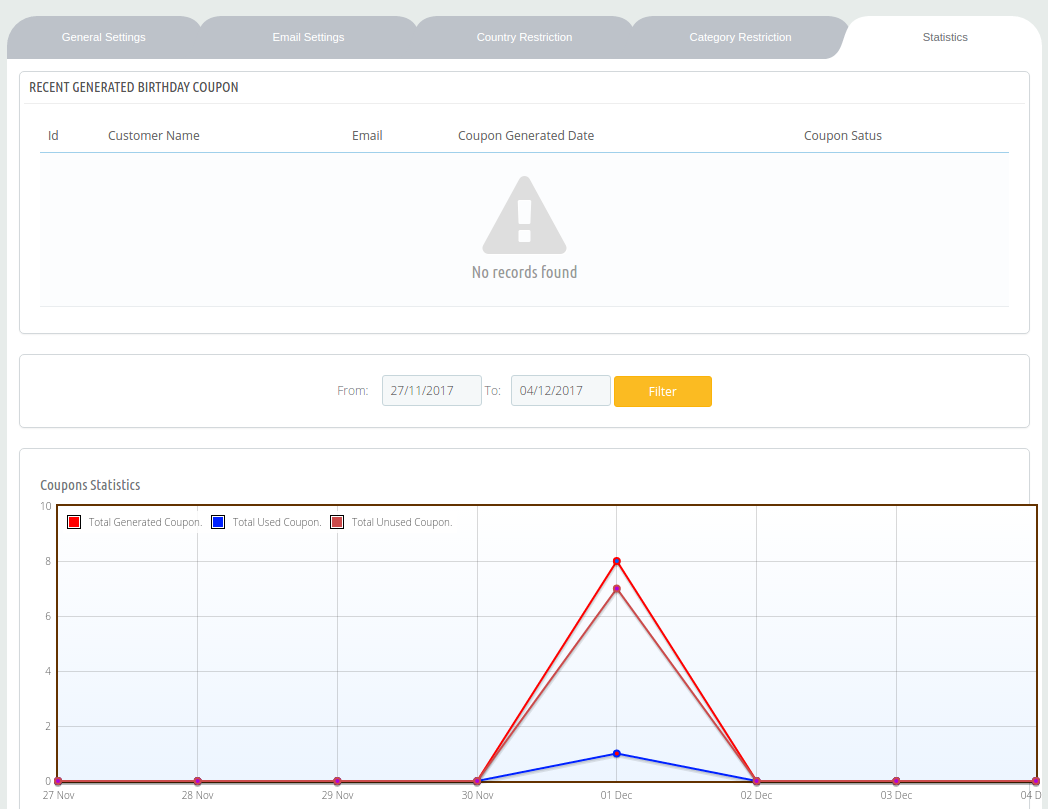1.0 Introduction
Prestashop addon coupon anniversaire est un moyen facile de plaire à tous vos clients et augmenter vos ventes en même temps. Le module veille à ce que le propriétaire du magasin de commerce électronique ne rate jamais une chance de conversion. Vous pouvez proposer vos promotions dans de nombreuses formes telles que le pourcentage d’ escompte, montant ou même des cadeaux.
Facile à utiliser, ce module vous permettra d’envoyer des souhaits automatiques couplés avec les incitations aux clients. L’administrateur peut même appliquer la restriction sage pays et par catégorie sage aux offres.
1.1. Objectifs du projet
Prestashop anniversaire présent module permet des options de configuration facile. Les différents objectifs du projet sont énumérés ci-dessous:
1. Pour définir les termes et conditions pour la remise / cadeaux offerts aux clients sur leurs anniversaires.
2. Les différentes restrictions qui peuvent être appliquées aux coupons.
3. La personnalisation des e-mails envoyé aux clients.
2.0 Installation
Procurez-vous le module du magasin et vous obtiendrez des fichiers suivants énumérés ci-dessous:
1. fichier zip qui contient le code source du module
2. Manuel de l’utilisateur
Suivez les étapes suivantes pour installer le module dans le magasin Prestashop:
- Décompressez le fichier compressé. Il contiendrait des fichiers et des dossiers comme indiqué ci-dessous –
- Copiez tous les fichiers et dossiers du dossier décompressé dans votre magasin « Modulesde répertoire » sur le chemin – répertoire racine / modules / .
- Maintenant, le module est prêt à être installé dans votre magasin et vous pouvez le trouver dans le magasin Administrateur -> Modules et services.
Dans le cas, vous n’êtes pas en mesure de trouver le module dans la liste des modules d’administration, s’il vous plaît essayer module de recherche avec les détails suivants –
Mots – clés – Coupon d’anniversaire
Catégorie – Front office
Filtrer par – Installé et non installé / activé et désactivé
- Cliquez sur le bouton « Installer » pour installer le module. Il montrerait un pop-up pour votre confirmation. Cliquez sur l’option « Procéder à l’installation ». Cette étape installera la notification du module et spectacle – « Module (s) installé avec succès ». Une fois l’installation terminée, l’administrateur peut configurer le module.
3.0 interface d’administration
Avec l’option de configuration facile, l’administrateur du magasin peut facilement gérer et contrôler les souhaits d’anniversaire et des coupons offerts aux clients. Le propriétaire du magasin peut faire les changements de base dans les coupons, les déclencheurs de messagerie et peut même définir des restrictions sur les offres. Les différentes options de configuration sont mentionnés ci-dessous:
- réglages généraux
- Paramètres de messagerie
- Restrictions par pays
- Restrictions Catégorie
- Statistiques
Laissez-nous en discuter dans les détails:
3.1. réglages généraux
Les différentes options de configuration de cette section sont présentés ci-dessous:
Activer / Désactiver: Le module peut être activé / désactivé dans cette section.
Nom: Entrez le nom du code de coupon dans la langue souhaitée. Le module prend en charge plusieurs langues.
Prefix Panier Règle: Ceci est le préfixe qui sera ajouté avant chaque code promo généré par le module.
Mettez en surbrillance: activer cette fonctionnalité pour afficher le montant du bon dans le résumé du panier. Il sera affiché si le coupon est affiché dans le panier.
Utilisation partielle: Si cette fonction est activée, alors, le client obtient une option d’utiliser en partie le montant du bon. En cas d’utilisation partielle, un nouveau coupon sera créé avec le montant restant.
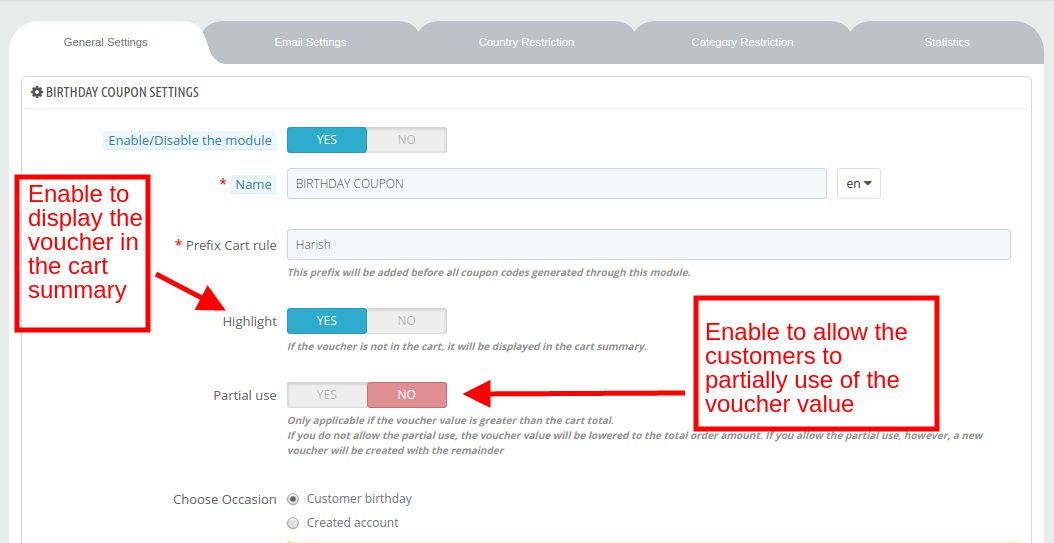
Choisissez Occasion: Les souhaits ainsi que le bon sont envoyés à deux occasions différentes, à savoir, l’anniversaire du client ou à la fin d’une année de création de compte. L’administrateur peut choisir une occasion de cette sélection.
Validité du coupon: Régler la durée d’ expiration (en jours) du code de coupon.
Montant minimum: Régler le montant minimum de commande. Le coupon ne sera applicable que si la valeur de la commande est supérieur à ce montant fixe.
Sélectionnez Montant minimum Monnaie: Sélectionnez la devise dans la liste déroulante de la valeur de montant minimum.
Montant minimum Taxes incluses: Si le bouton est activé, le montant minimum de commande examinera la taxe. Sinon , la taxe sera exclue tout en tenant compte du montant minimum de commande.
Montant minimum L’ affranchissement A Inclus: Si le bouton est activé, le montant minimum de commande inclura le montant de l’ expédition. Dans le cas contraire, le montant de la livraison ne sera pas pris en compte dans la limite de commande minimum.
Commande valide: Ceci valide l’admissibilité des clients pour se prévalant des offres. Si elle est activée, le client doit avoir complété au moins un ordre afin d’obtenir l’incitation.
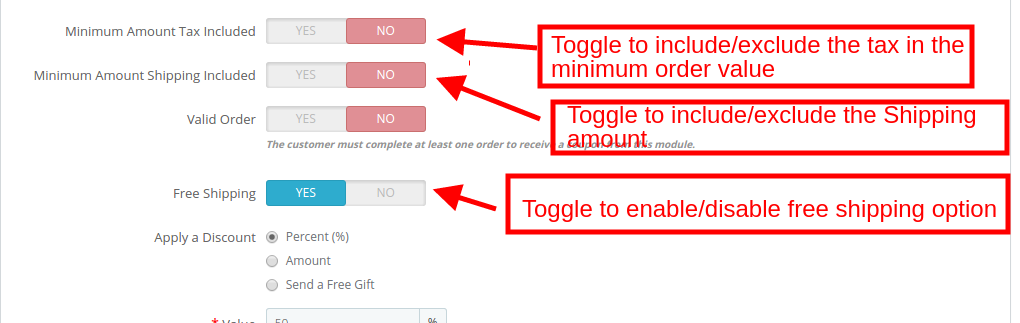
Appliquer un rabais: L’administrateur peut offrir un incitatif aux clients en trois forme.
- Pour cent de réduction: Entrez la valeur en pourcentage.
- Montant: Dans le cas d’un montant fixe, entrez la valeur, puis sélectionnez la devise dans laquelle vous souhaitez offrir la remise. Vous pouvez même inclure / exclure la taxe de la valeur de remise en déplaçant le bouton ci – dessous.
- Envoyer un cadeau gratuit: L’administrateur peut même cadeau un produit gratuitement au client. Vous pouvez rechercher le produit comme indiqué dans l’image ci – dessous:
Nombre de jours: Définissez le nombre de jours avant l’anniversaire quand vous voulez envoyer le déclencheur e – mail.
Cron Tab: Il y a deux paramètres Cron offerts aux propriétaires de magasins.
- Visite de magasin: Cron sera exécutée chaque fois que quelqu’un visite votre site.
- Automatiquement: La fonctionnalité de cron sera exécuté à travers l’onglet Cron.
3.2. Paramètres de messagerie
L’administrateur de magasin peut facilement changer le sujet et le contenu des souhaits à envoyer par e – mail. Il est livré avec un certain nombre de modèles par défaut à choisir.
3.3 Restriction Pays
L’administrateur peut ajouter des restrictions sage pays dans les offres. Activez les buttonas ci-dessous et sélectionnez le pays dans la liste. L’offre sera désormais applicable pour les pays uniquement.
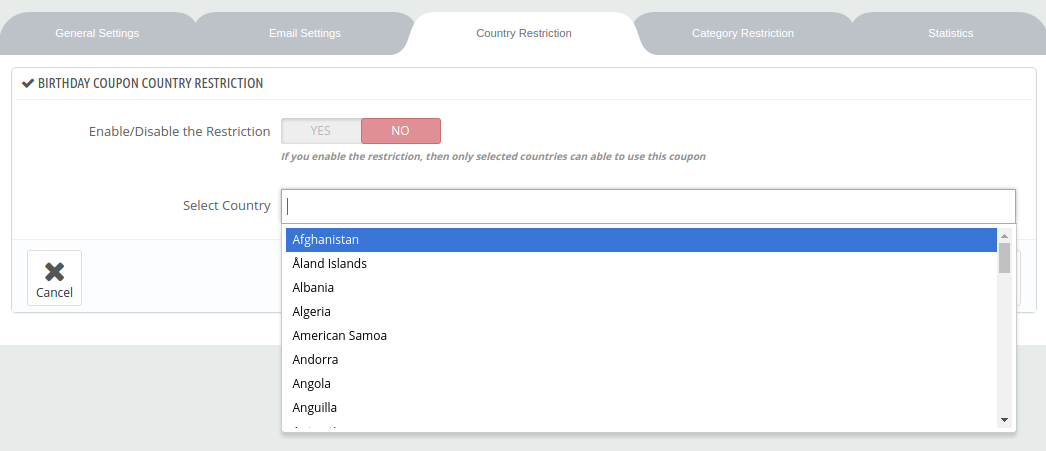
3.4 Catégorie Restriction
Le code promo offert au client sera applicable à toutes les catégories disponibles sur le site si aucune restriction de catégorie est appliquée. Pour appliquer la restriction, activez le bouton ci-dessous. Développez la catégorie et vérifiez les catégories souhaitées. Le coupon s’appliquera uniquement aux catégories sélectionnées.
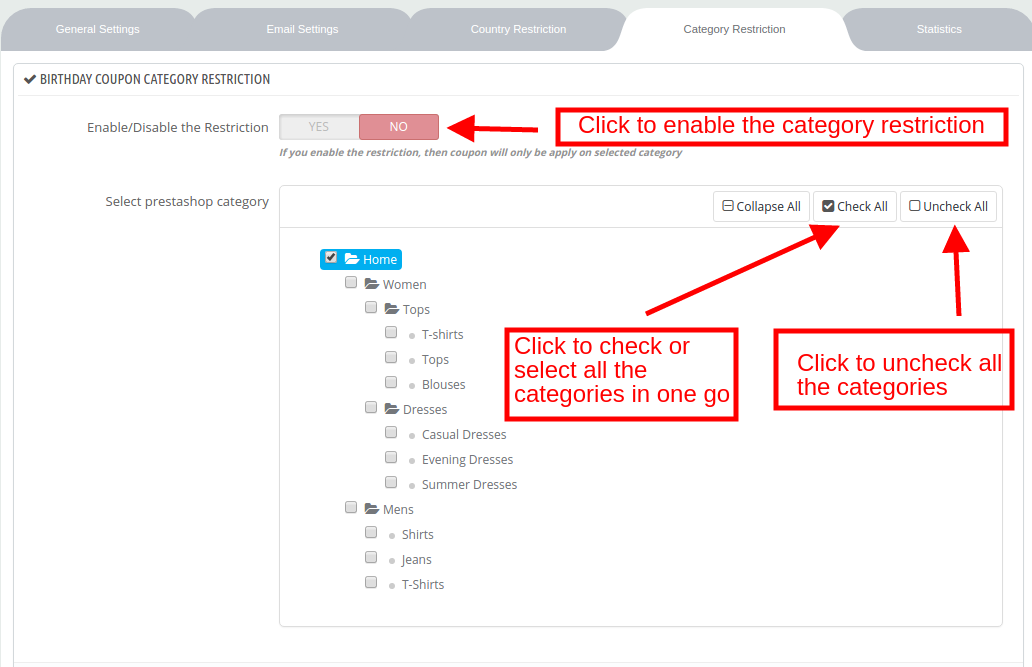
3.5 Statistiques
L’administrateur du magasin peut trouver la liste complète du coupon généré ainsi que l’état des coupons dans l’onglet statistique du module. Le rapport est généré dans les deux tableaux et de graphiques.